Tujuan dari meng-upload file ini adalah agar pengunjung website dapat men-download file yang Anda upload. Misalkan Anda memiliki ebook dan ingin membagikannya kepada pengunjung website, maka cara ini dapat Anda terapkan. Dengan demikian, bila seseorang meng-klik link download, maka pada saat itu juga mereka dapat mendownload file tanpa harus pergi ke website penyedia download gratis karena mungkin akan membuat orang malas untuk mendownload file tersebut.
Di Admin Control Panel bagian "Files" klik icon/lambang "File Manager"

Isi user name dan password, lalu klik "Continue"

Saat ini Anda sudah berada di dalam "File Manager", klik "public_html"

Anda harus membuat folder khusus untuk menampung file-file yang nantinya dapat di download oleh pengunjung website dengan tujuan untuk memudahkan pengorganisasian folder dan file. Klik "New dir"

Isi "New directory name" dengan kata "download" atau apapun yang diinginkan lalu klik tanda contreng berwarna hijau.

Setelah prose selesai, klik tanda panah berwarna biru untuk kembali ke file manager.

Folder "download" sudah selesai dibuat, selanjutnya Anda tinggal meng-upload file ke dalam folder, klik folder "download"

Setelah berada di dalam folder "download" klik "Upload"

Pada halaman berikutnya, klik "browse" untuk mencari file yang ingin Anda upload di dalam komputer.
Sebagai contoh: Jenis file "zip" dan nama file "contoh_download"
Pilih file lalu klik "Open"

Lalu klik tanda contreng berwarna hijau untuk meng-upload file ke dalam file manager.

Setelah proses upload selesai, klik tanda panah berwarna biru untuk kembali ke file manager.

Anda berhasil meng-upload file dan file tersebut sudah bisa di download. Tes apakah file tersebut bisa di download atau tidak.
URL yang digunakan adalah sebagai berikut:
http://nama website/nama folder/nama file
Coba tulis di browser alamat tersebut
Maka jika seseorang meng-klik link tersebut, mereka akan mendapatkan file yang dapat di download dan akan muncul gambar seperti di bawah ini.
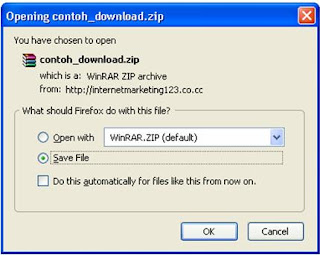















0 comments:
Post a Comment